Mitä tietää
- Kytke uusi pelikonsoli päälle ja seuraa näytön ohjeita asettaaksesi asetukset, kuten kieli, alue ja Wi-Fi-verkko.
- Voit määrittää Wi-Fi-yhteyden ja linkittää Nintendo-tilin myöhemmin.
- Paina kotipainiketta ja aseta pelikasetti paikalleen aloittaaksesi pelaamisen, kun olet määrittänyt konsolin.
Tämä artikkeli opettaa sinulle, kuinka voit ottaa käyttöön uuden Nintendo Switchin ja aloittaa sen käytön. Ohjeet viittaavat Nintendo Switchiin, Nintendo Switch Liteen ja Nintendo Switchiin (OLED-malli).
Nintendo Switchin käyttöönotto
Nintendo Switchin asentaminen on melko yksinkertaista ja varsin intuitiivista, mutta on hyödyllistä tietää, mitä odottaa. Näin voit määrittää Nintendo Switchin parhaiten, jotta pääset pelaamaan hetkessä. Asennus on sama kaikille Switch-laitteille.
-
Kytke Nintendo Switch päälle.
-
Napauta kieltä, jolla haluat käyttää Nintendo Switchiä.
-
Napauta maantieteellistä aluettasi.
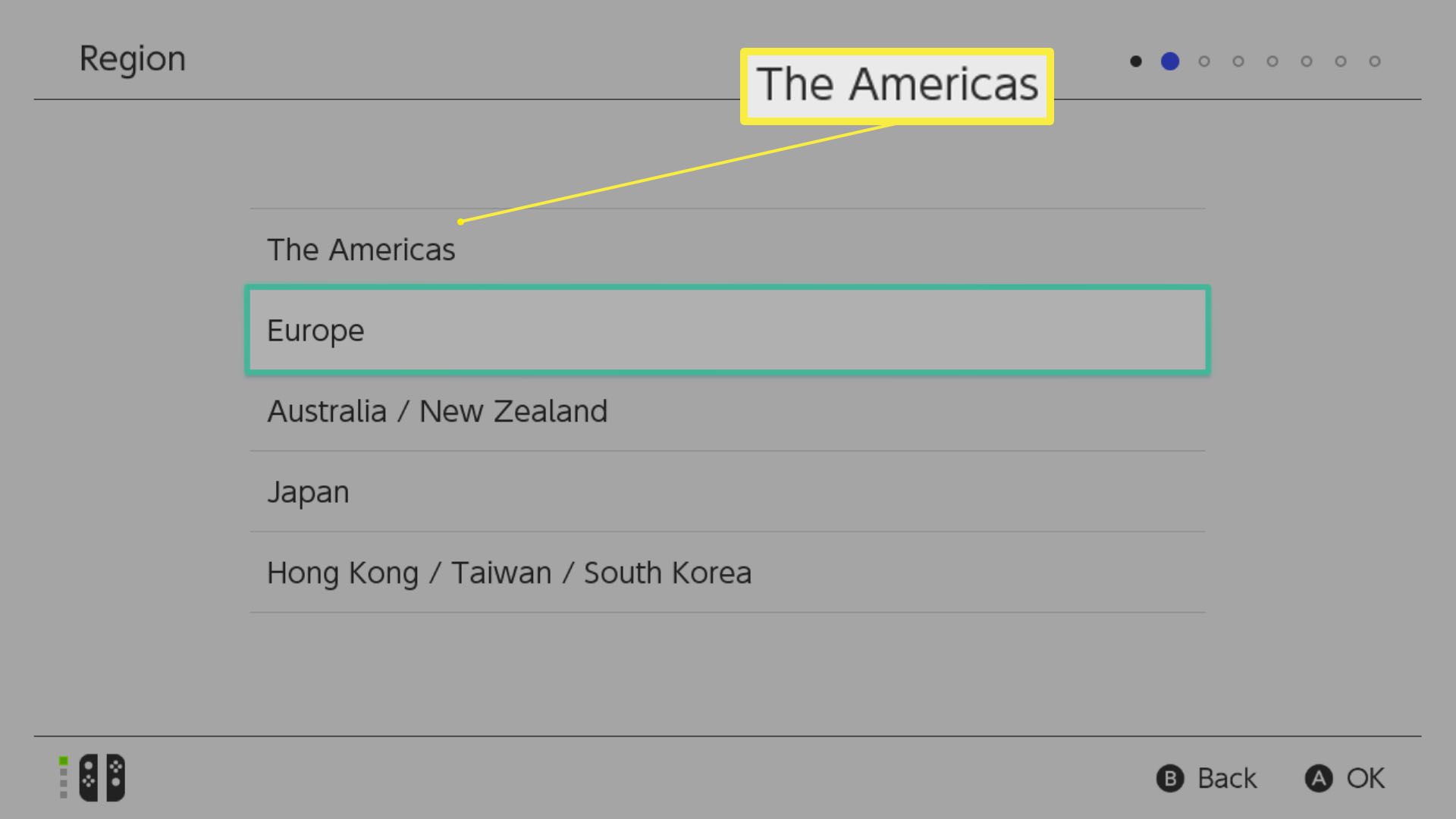
-
Nosturi Seuraava.
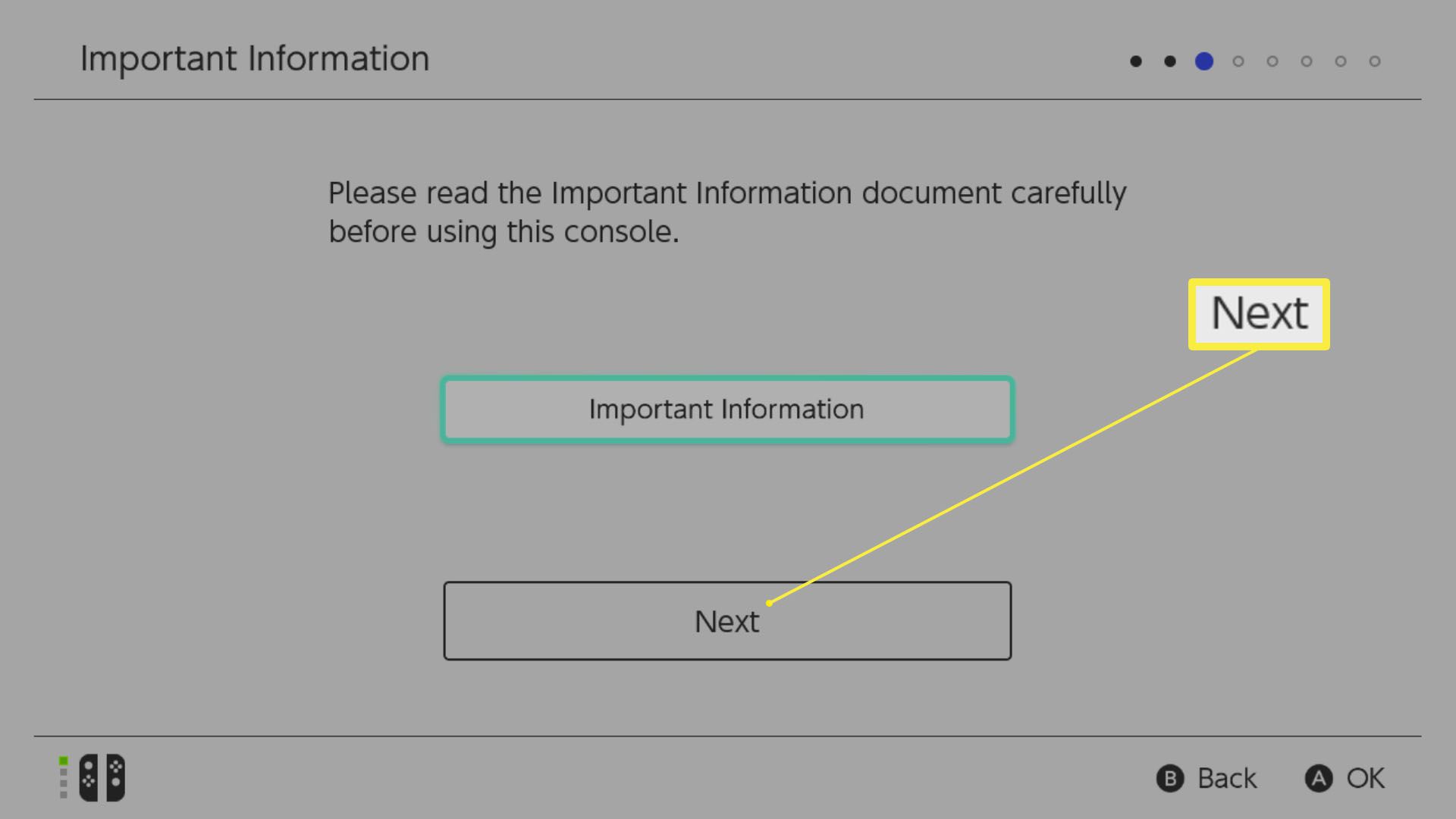
-
Napauta haluamaasi Wi-Fi-verkkoa.
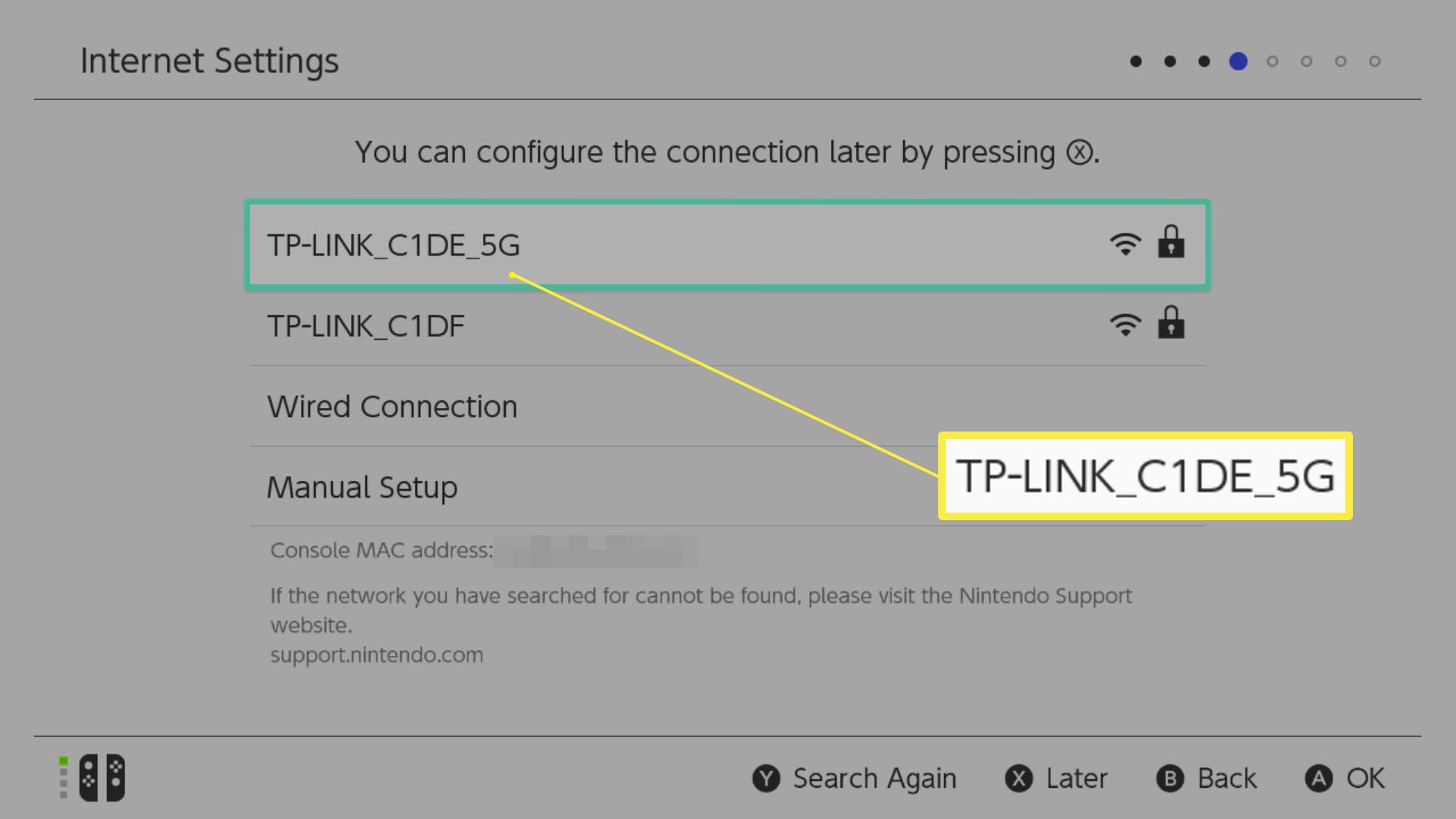
Voit ohittaa tämän vaiheen napsauttamalla X palataksesi siihen myöhemmin.
-
Anna verkon salasana.
-
Nosturi Okei.
-
Napauta aikavyöhykettäsi.
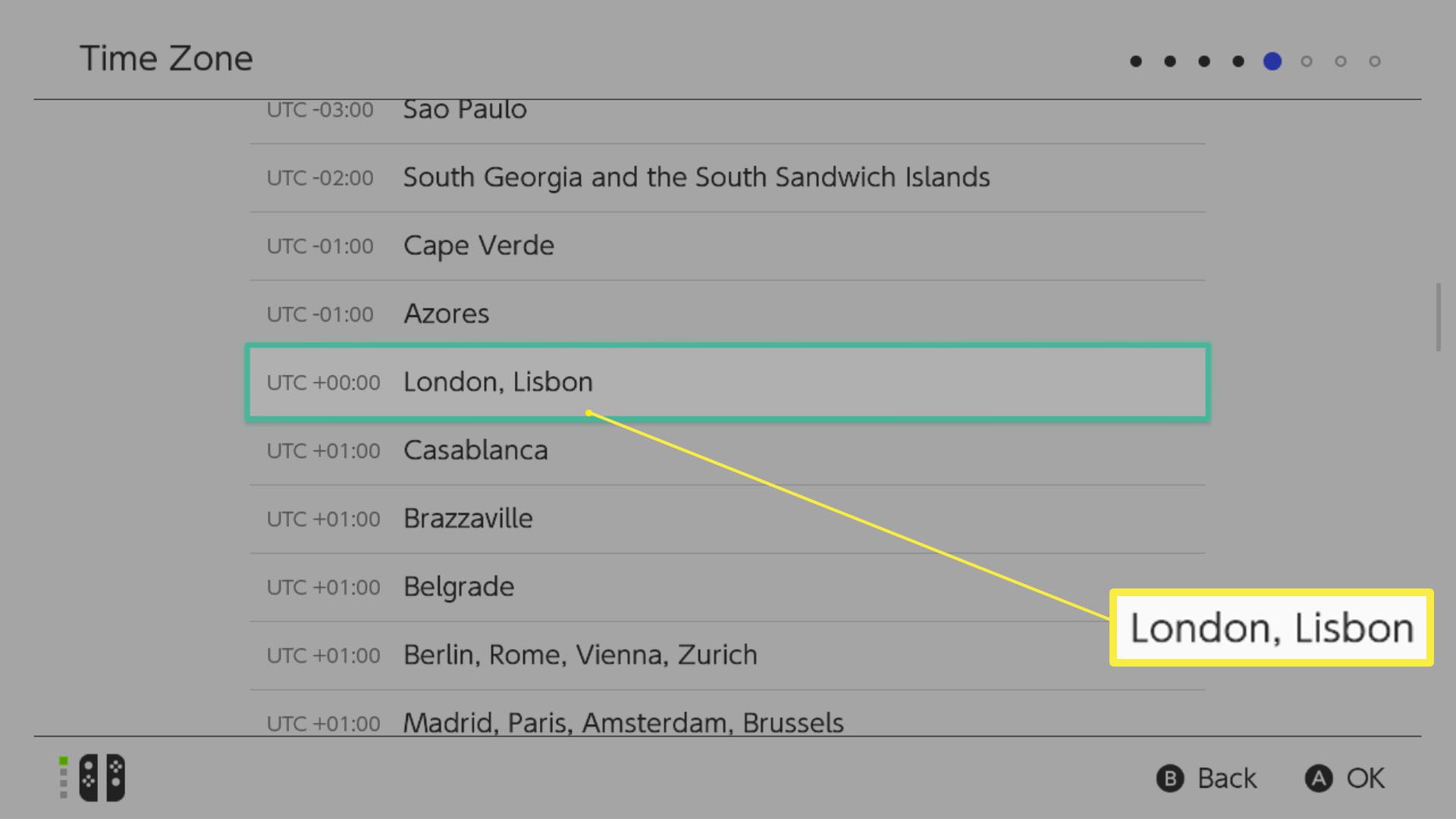
-
Nosturi Seuraava.
-
Nosturi Luo uusi käyttäjä.
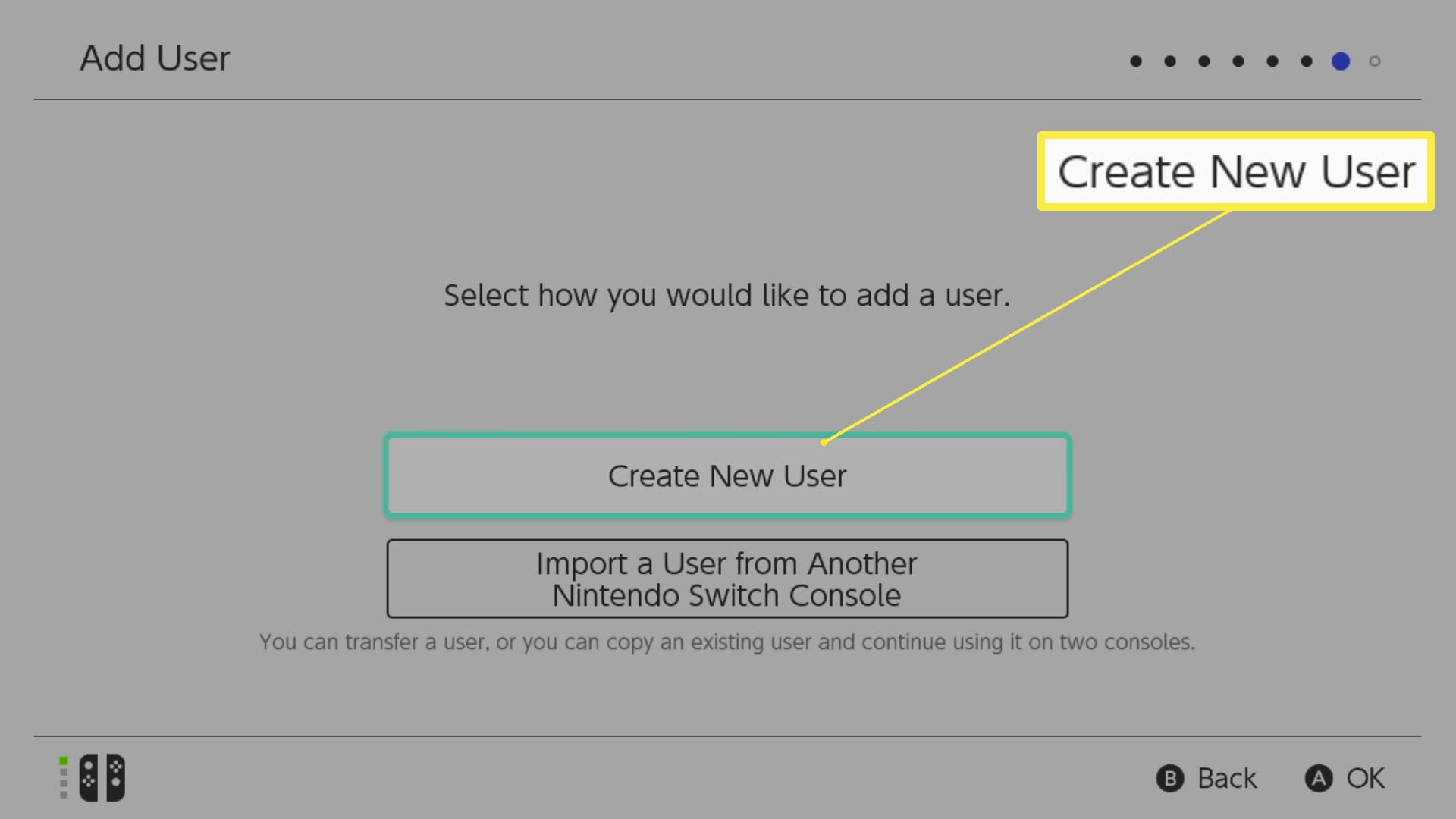
Jos olet vaihtamassa olemassa olevasta Nintendo Switch -konsolista, napauta Tuo käyttäjä.
-
Valitse profiilikuvake.
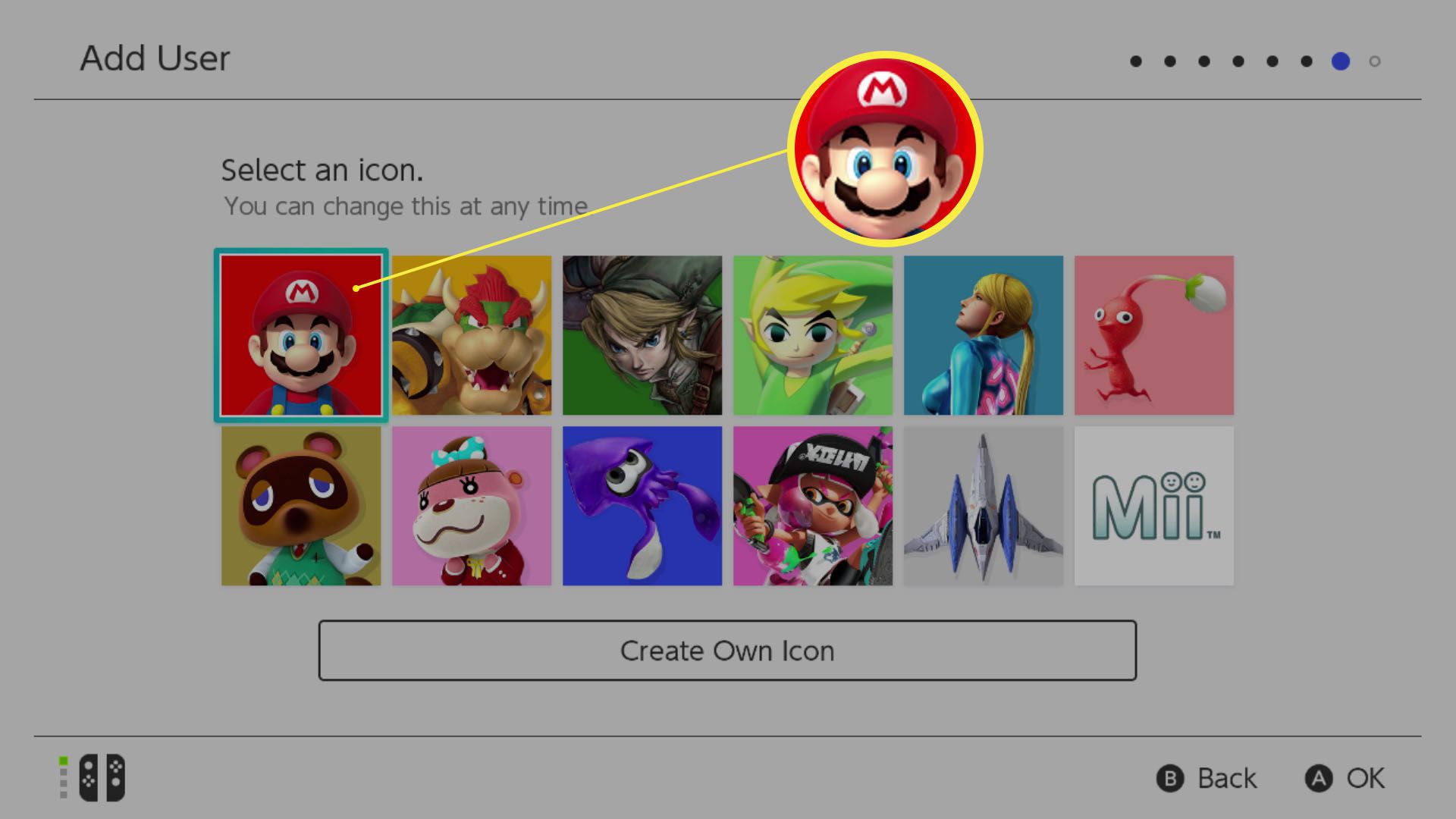
-
Kirjoita lempinimesi ja napauta Okei.
-
Linkitä Nintendo-tilisi tai tee se myöhemmin.
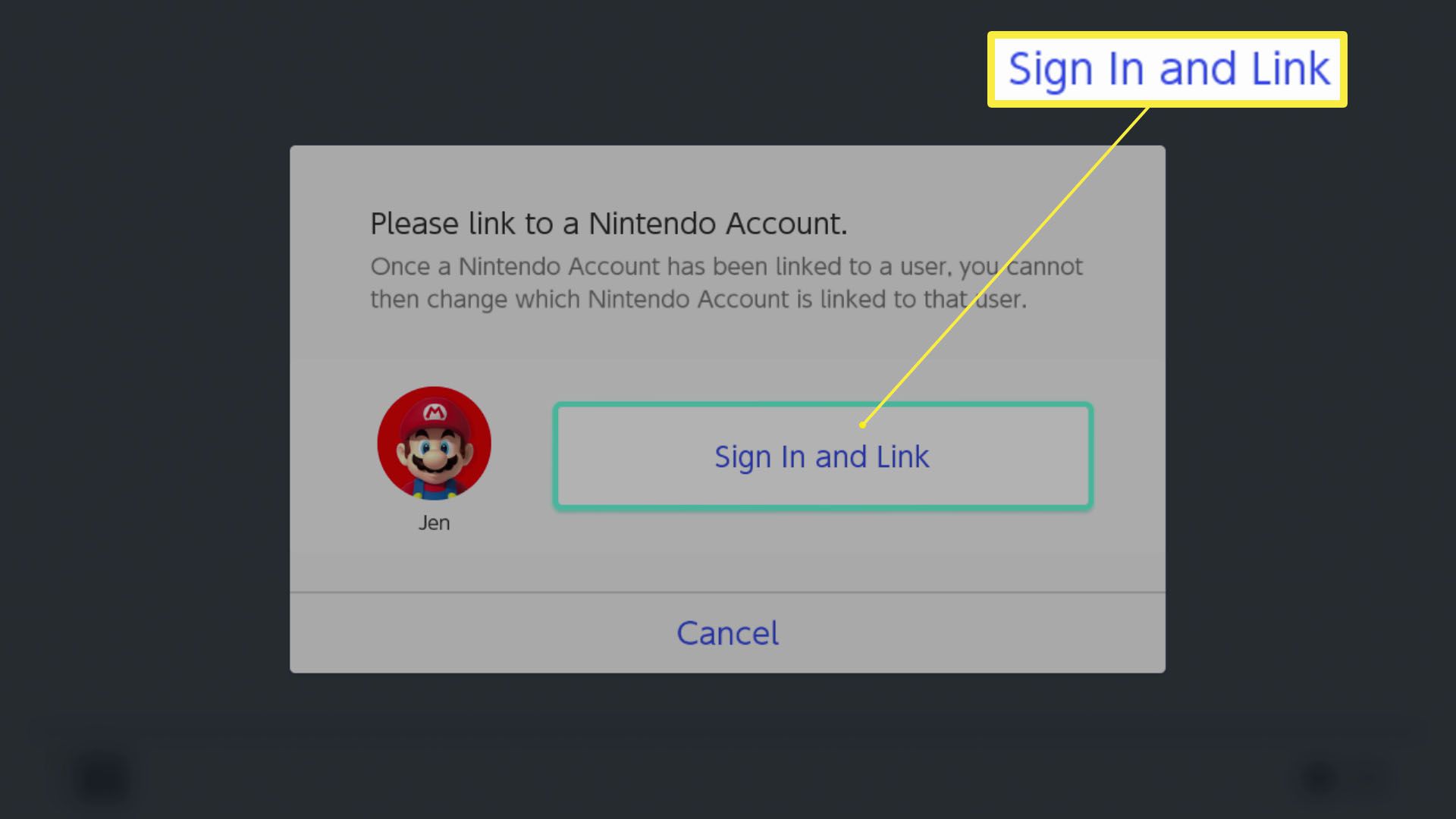
-
Lisää käyttäjiä tai napauta Ohittaa.
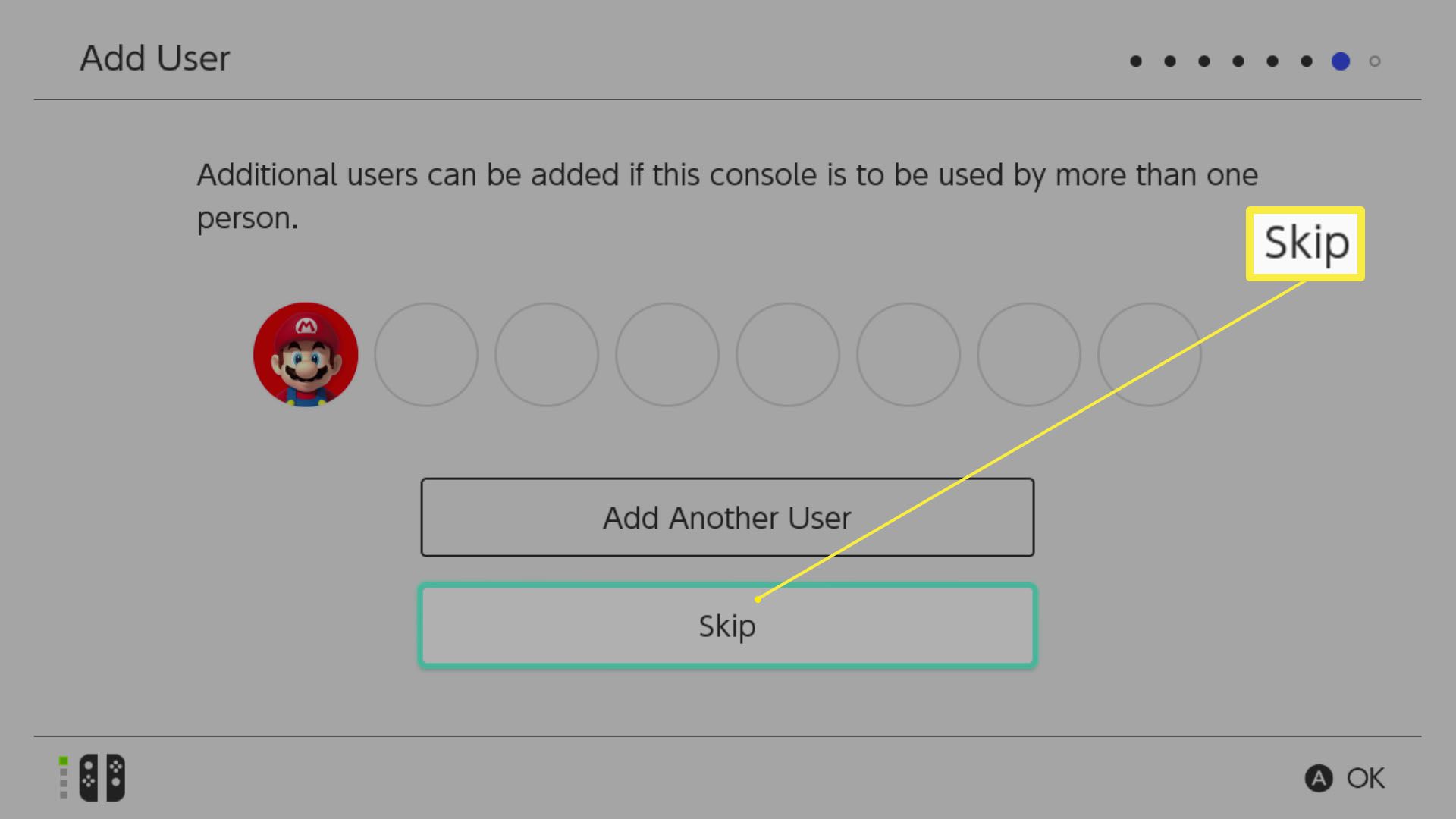
-
Nosturi Seuraava.
-
Nosturi Ohittaa tai valitse Aseta lapsilukko nyt.
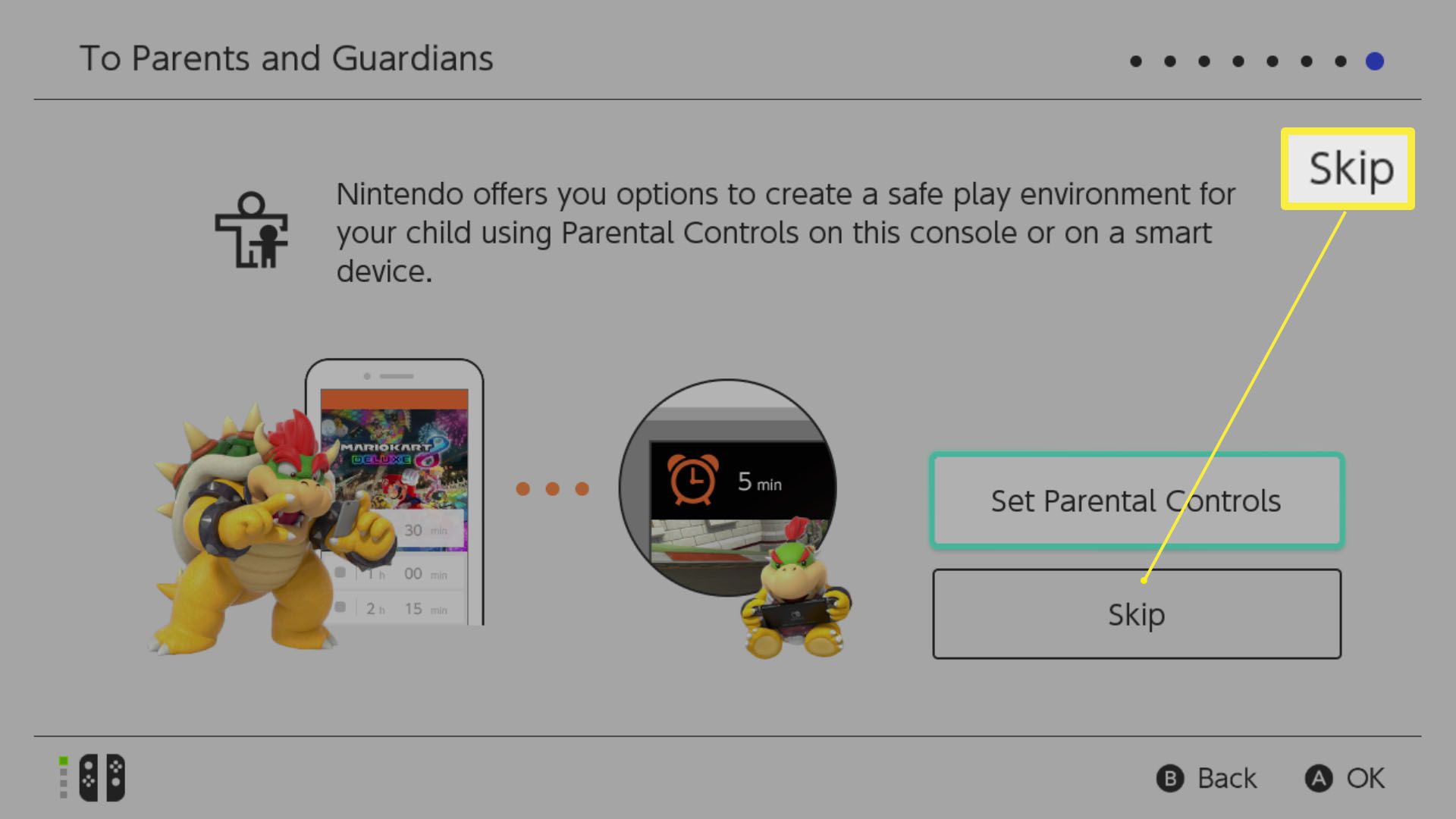
-
paina Talo käyttääksesi Nintendo Switchiäsi.
Kuinka käyttää Nintendo Switchiä ensimmäistä kertaa
Nintendo Switchin käyttäminen voi olla aluksi hieman hämmentävää, joten näin pääset alkuun.
-
Aseta pelikasetti Nintendo Switch -konsolin yläosaan ja napauta peliä pelataksesi sitä.
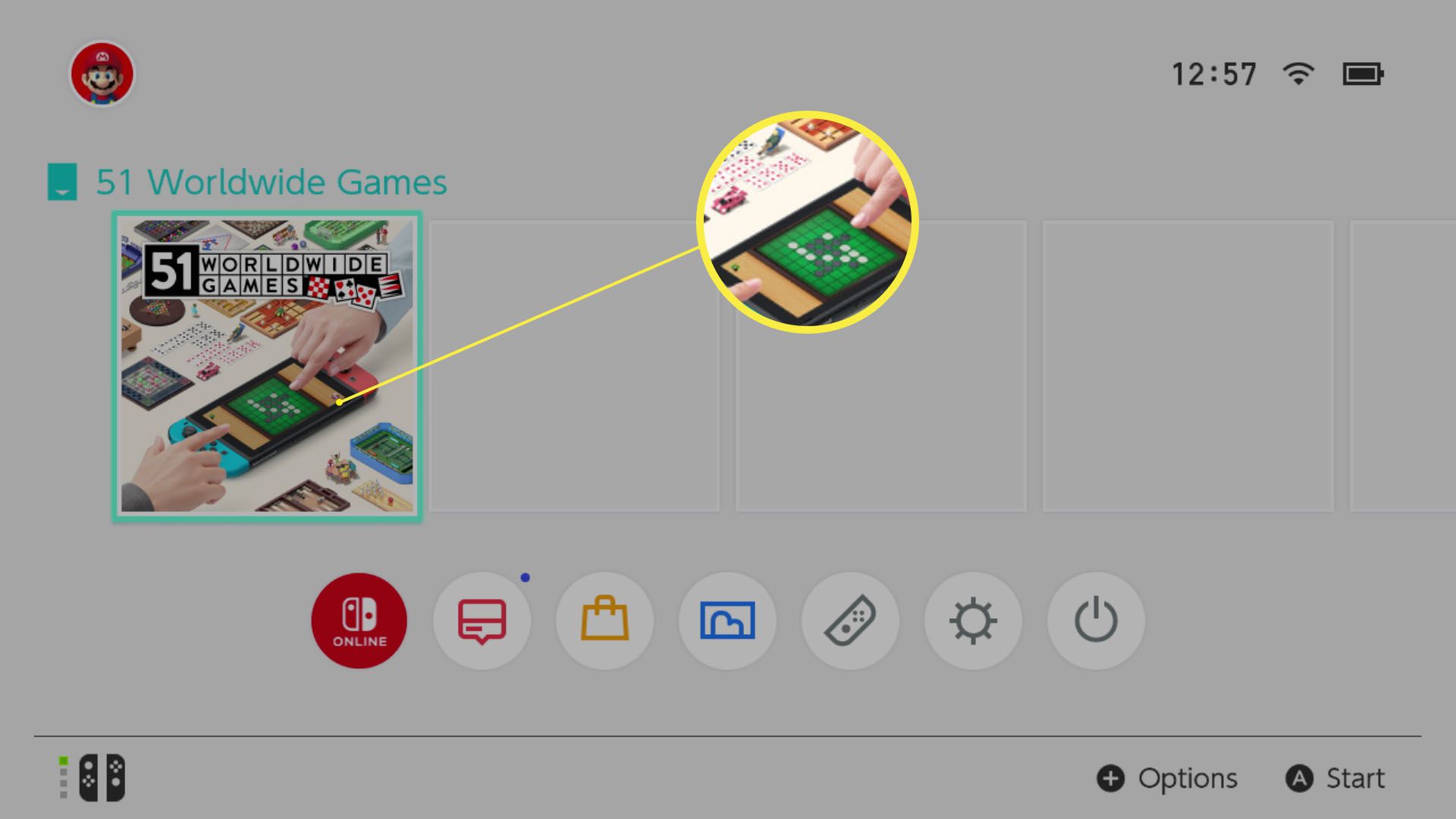
-
Tai vieritä alas Nintendo eShopiin ostaaksesi digitaalisia ladattavia pelejä, joita voit pelata konsolilla. Tarvitset Nintendo-tilin ostaaksesi pelejä tällä tavalla.
-
Säädä järjestelmäasetuksia selaamalla kohtaan Järjestelmäasetukset ja säätämällä kaikkea, mitä luulet tarvitsevan säädettäväksi.
Nintendo-tilin liittäminen Nintendo Switchiin
Kun olet määrittänyt Nintendo Switchin ja tajunnut, että haluat lisätä Nintendo-tilin, prosessi on melko yksinkertainen. Näin se tehdään.
-
Nosturi Nintendo eShop.
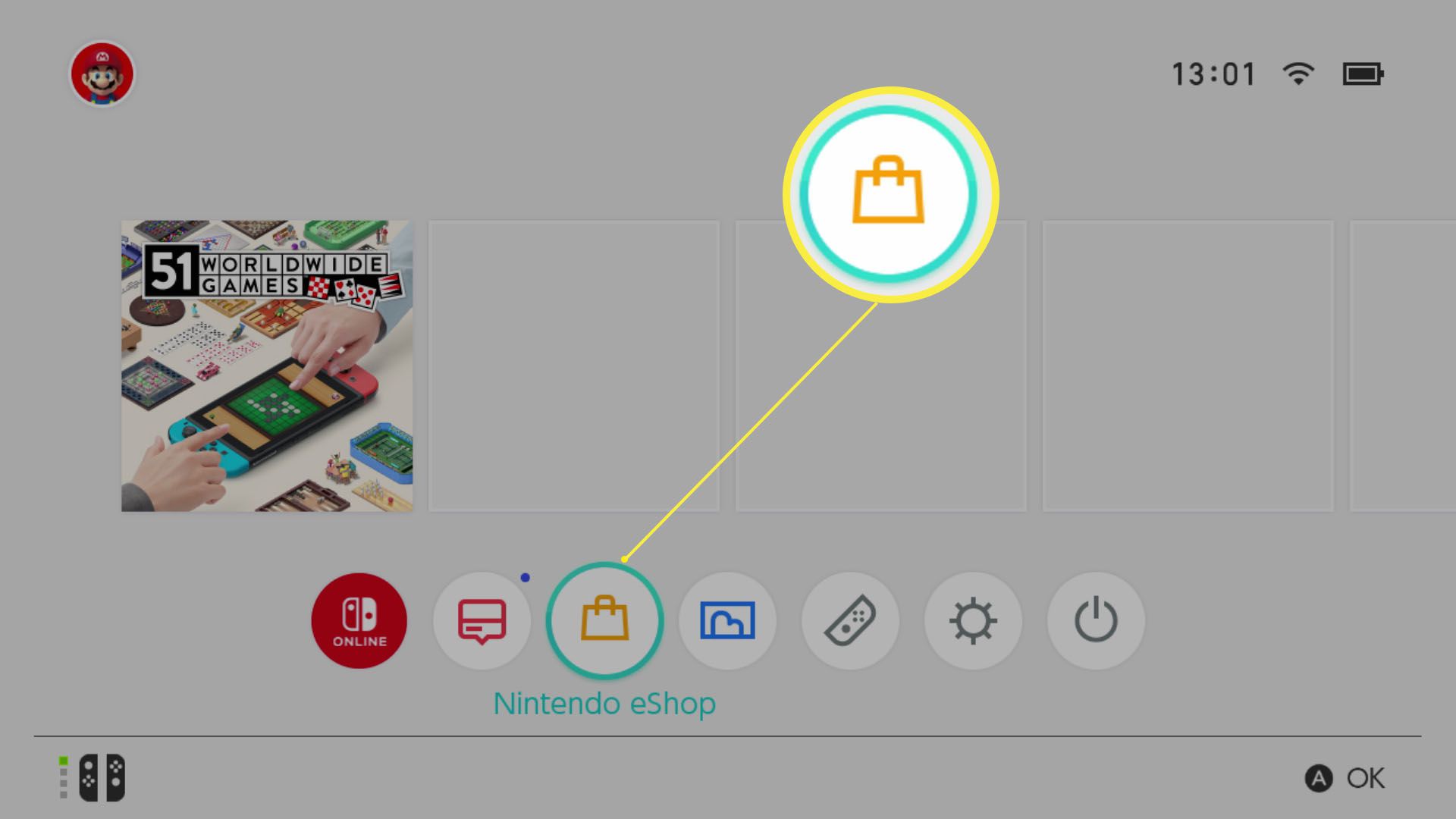
-
Nosturi Kirjaudu sisään ja linkitä.
-
Valitse kirjautuminen olemassa olevaan tiliin sähköpostiosoitteella tai älypuhelimella tai napauta Luo uusi tili.
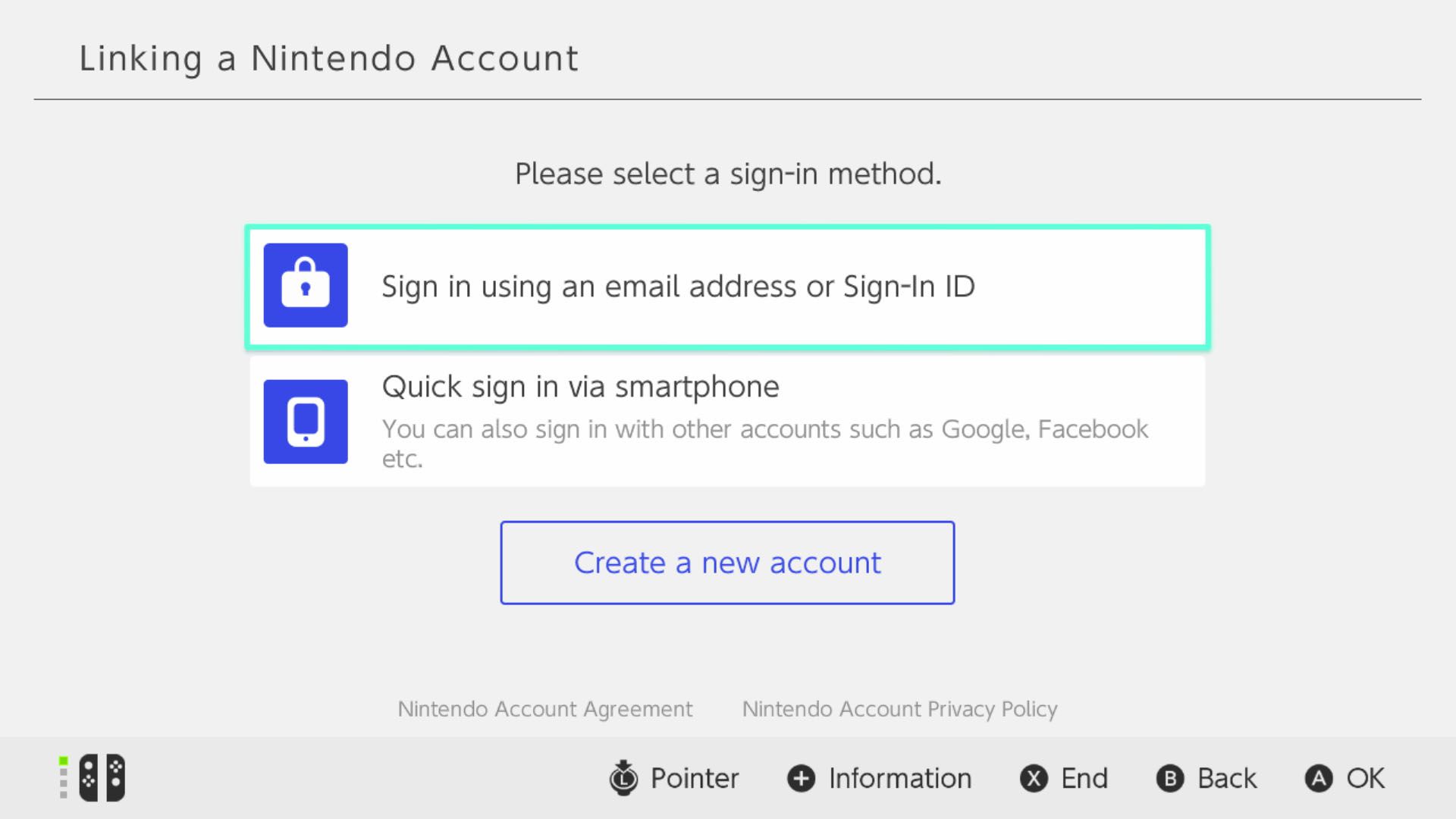
Uuden tilin luominen on suoritettava PC:llä, Macilla tai älypuhelimella.
-
Suorita prosessi loppuun, jotta voit nyt ostaa tuotteita Nintendo eShopista ja lisätä ystäviä.
Mitä muuta voin tehdä Nintendo Switchilläni?
Pelien pelaamisen lisäksi voit tehdä myös muita asioita Nintendo Switchillä. Tässä on nopea yhteenveto siitä, mitä voit tehdä.
- Katso YouTube. Voit katsoa YouTube-videoita Nintendo Switchillä aivan kuten älypuhelimella tai tietokoneella.
- Osta Nintendo Switch verkosta. Nintendo Switch Online on maksullinen tilaus, jonka avulla voit pelata online-moninpelejä, kuten Mario Kart 8 Deluxe, ja ladata pelejä, kuten Tetris 99. Se tarjoaa myös pääsyn NES- ja SNES-peleihin kasvavassa ilmaisten pelien kirjastossa.
